Misschien ben je ook overgestapt van El Capitan naar macOS Sierra en heb je gemerkt dat je Mac niet echt presteert zoals bedoeld. Uw e-mails werken gewoon niet, applicaties reageren mogelijk niet, misschien raken uw batterijen snel leeg.
Deze vereisen een downgrade vóór El Capitan. Het had heel goed een uitdaging kunnen zijn, vooral als je het eigenlijk niet zou moeten beseffen hoe te downgraden van High Sierra naar El Capitan. Hier is een gids hieronder.
Inhoud: Deel 1. Herinneringen voorafgaand aan de daadwerkelijke downgrading van High Sierra naar El CapitanDeel 2. Downgraden van High Sierra naar El CapitanDeel 3. Waarom downgraden?Conclusie
Deel 1. Herinneringen voorafgaand aan de daadwerkelijke downgrading van High Sierra naar El Capitan
- Wanneer je downgradet naar El Capitan, zorg er dan voor dat je dat gedaan hebt back-up van elk bestand die u in High Sierra op de harde schijf hebt geïmporteerd.
- gewoon gebruik geen TimeMachine om een back-up van uw gegevens te maken.
- Voer de El Capitan-installatieprogramma's niet echt uit onder High Sierra, ook al zou het de meest recente versie kiezen, namelijk High Sierra. Als gevolg hiervan moet u, voordat u El Capitan daadwerkelijk gebruikt verwijder eerst High Sierra.
- Gebruikers zijn doorverbonden met het internet Wi-Fi of anderszins breedband.
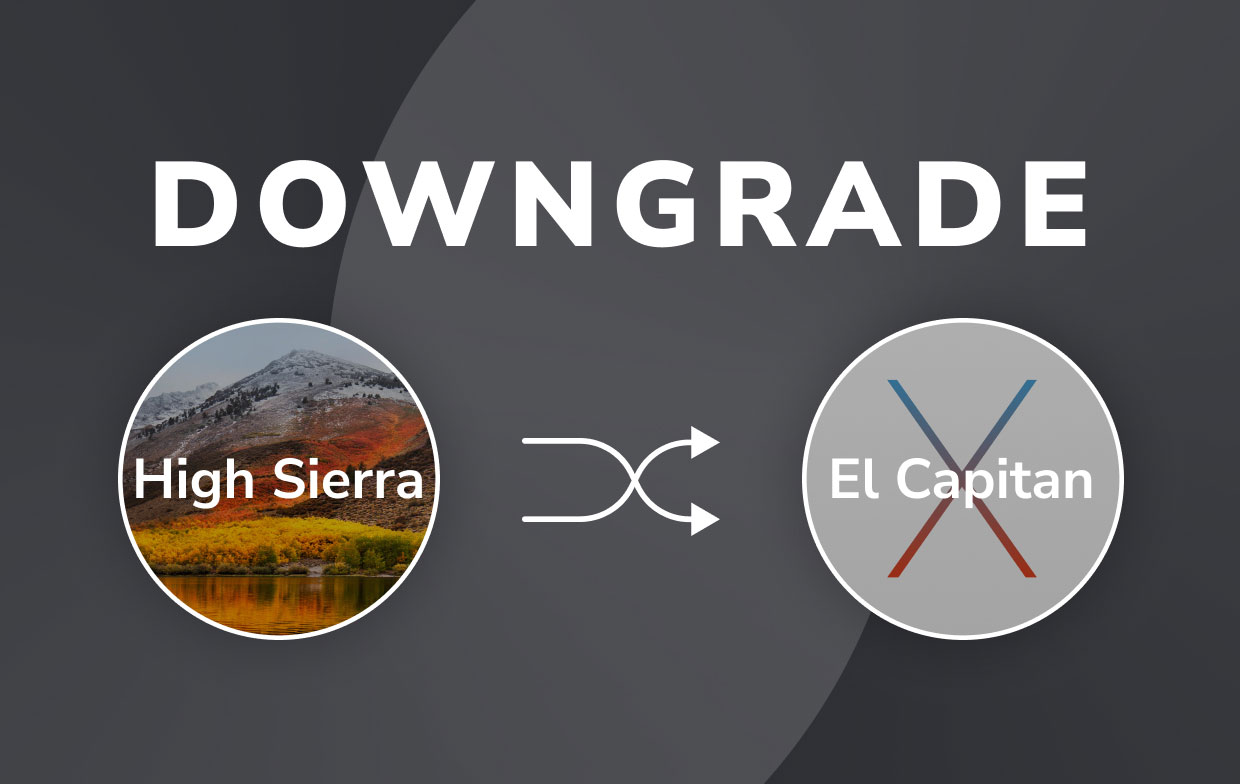
Gebruikers kunnen nu doorgaan met de procedures waarbij u High Sierra moet verwijderen en daarna El Capitan opnieuw moet installeren. Blijf scrollen om te zien hoe u kunt downgraden van High Sierra naar El Capitan.
Deel 2. Downgraden van High Sierra naar El Capitan
Stap 1. Verwijderen op macOS High Sierra
- Om te beginnen met het wissen van High Sierra, moet u eerst de optie "Herstart" die zich in het Apple-menu op uw Mac-apparaat bevond.
- Daarna moet u nu op toets "
Command + R" totdat het systeem van uw Mac opnieuw is opgestart. - Nu moet je doen was naar de Mac gaan Nutsbedrijven Sectie, kom daar vandaan, selecteer "schijfhulpprogramma", en kies daarna "Doorgaan".
- Daarna moet u op de optie "Wissen" bij die opening op de optie "Opstartschijf".
- Daarna, nu je de naam hebt van het document dat nodig was voor het wissen, moet je daarna een bestandsformaat selecteren, namelijk "Mac Extended dat is Journaled". En vanaf dat moment zou je nu naar het Schijfhulpprogramma kunnen gaan en daarna weer naar de OS X-hulpprogramma's kunnen gaan.
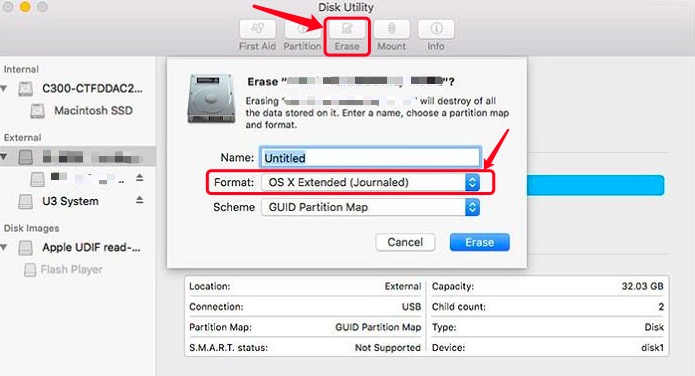
Stap 2. Opnieuw geïnstalleerd en OS X El Capitan verkrijgen
- Om erachter te komen hoe u kunt downgraden van High Sierra naar El Capitan, moet u de optie "Installeer het besturingssysteem opnieuw" van daar naar OS X Nutsbedrijven Sectie.
- Vanaf daar zou u nu macOS El Capitan-installatieprogramma's opnieuw moeten installeren door gewoon op de optie "Doorgaan" te drukken.
- Daarna moet u zich nu houden aan de lijst met licentievoorwaarden en voorwaarden, zodat u El Capitan echt opnieuw op uw Mac kunt installeren.
- Ten slotte, nu je de herinstallatie volledig hebt voltooid, zou je het nu moeten doen start uw Mac-systeem opnieuw op. En daarna kon je nu eindelijk je back-ups terugzetten via de Time Machine naar je Mac-systeem.
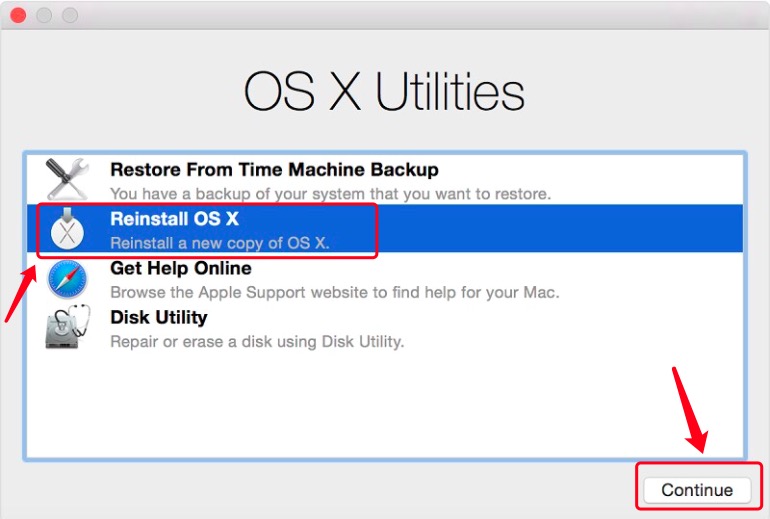
Deel 3. Waarom downgraden?
Een algemeen geweldig percentage van Mac-gebruikers downgraden systeemcomponenten niet echt en hoeven ook niet anders te doen. Dat gezegd hebbende, doen gebruikers die ervoor kiezen om te downgraden van een dergelijke software-update op systeemniveau, dit meestal vanwege aanzienlijke inconsistenties tussen de benodigde software, incompatibiliteit met zowel programma's van derden als externe apparaten, of misschien een buitengewoon lastige ervaring met zowel de nieuwe update van het besturingssysteem.
Heeft echter een gespecialiseerde Mac van macOS Sierra naar El Capitan gebracht, omdat ondanks wijdverspreide technische ondersteuning tools, maar ook herinstallaties van macOS Sierra, zijn gewist, gebruikers konden de Mac niet eens een ander niveau van consistentie laten behouden, meestal met Sierra, maar ook vervolgens meerdere keren per dag opnieuw opstarten tussen zowel continue software-instortingen als bevriezingen bleek buitengewoon beperkend te zijn voor uw type instellingen. Het is echt cruciaal om op te merken dat deze specifieke ervaring ongewoon lijkt en daarom niet typerend is voor veel van deze individuen.
Conclusie
Dit artikel heeft gesproken over hoe te downgraden van High Sierra naar El Capitan. Als we zover kunnen gaan, geven we enkele tips voordat we High Sierra daadwerkelijk downgraden naar El Capitan, ook waarom we zouden moeten downgraden.

We wilden u ook voorstellen aan de PowerMyMac wat een geweldige tool is waar je gebruik van zou kunnen maken het verwijderen van restjes en resten die uw Mac-systeem enigszins traag maken en maak je opslagruimte vrij. We hopen dat deze gids en inzichten u echt zullen helpen. Heb een geweldige en positieve dag voor de boeg.




Valerie2022-09-29 07:06:53
Hallo. Bedankt voor dit artikel. Ik had 2 MacBook Pro's - mijn oude heb ik zojuist gebruikt met de Filemaker-database en de Adobe Creative Suite 6. Helaas is het moederbord van mijn oude MacBook Pro gecrasht, maar ik heb de harde schijf met succes kunnen verwijderen. Ik heb er een Envoy-behuizing voor gekregen en het lijkt erop dat alles aanwezig is (El Capitan OS, applicaties, bestanden, enz.). Ik heb via Ebay een vergelijkbare gebruikte MacBook Pro gekocht, maar daarop is High Sierra geïnstalleerd. High Sierra werkt niet met mijn Filemaker 12 of Adobe CS6 Suite. Kun je me vertellen hoe ik de MacBook Pro kan downgraden met mijn originele externe harde schijf in plaats van met Time Machine? Heel erg bedankt.